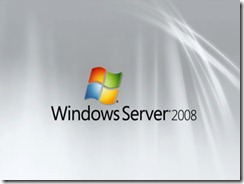Ganhei de um amigo. Hoje ele está arrependido de ter me dado ela rsrs... só que é muito tarde!
MEDIDAS:
altura a partir da terra--> 45cm
grossura --> Garrafa pet de 2 litros
idade? vamos estimar
data da poda radical: 20/07/2010
altura antes da poda radical: 2,5 metros
FOTOS:


16/09/2010



Vou aguardar para fazer a segunda poda para dezembro, por esta época estarei coletando também.
Ela me surpreendeu, nao imaginei que voltaria com tanto vigor assim.
Hoje ela nao é mais a sombreira mas abriga-se debaixo da sombra de uma parreira. Parreira esta fruto de uma muda que eu dei para este meu amigo.
25/10/2010
Conforme prometido em post anterior eis as fotos da nova novela da "REDE BOBO"
Para a retirada foi simples. A raiz pivotante estava dobrada e seguia para a lateral. As raízes que compõem o nebari eram as de sustentação da planta que antes da poda tinha uns 3 metros de altura.
Cavamos uns 20cm e eu simplesmente "arranquei" como se arranca uma mandioca do chão.

Não mexi muito no torrão. Mesmo porque era muito arenoso e perdi muito dele. Tem bastante raízes capilares.

Olha meu fornecedor. Homem simples e de uma grande amizade. De vez em quando eu vou lá na casa dele tomar chimarrão. Bom de prosa.

Vamos ensacar? Jogar um pouco da terra no saco, de onde estava plantada, é bom também.

Detalhe da unica raiz que tirei fora. Dista uns 10 ou 15 cm do nebari.

Olha o garoto... feliz da vida. Ahhh... Seu Abilio me deu uma jabuticabeira também. Pescoçuda mas nao desprezo.

Outra foto pra garantir

Mais uma para dar noção do tamanho da garotinha coletada.

Brisa, minha cadelinha, gosta de fotos e farinha de osso

Sai Brisa, a partir de hoje você tem que cuidar de mais estas duas

Este tijolo é usado para dar uma melhor aeração nos ambientes. Neste caso vai ajudar na drenagem da bacia.

Com a terra original de onde estava plantada.

Detalhe da conicidade que conquistei ao cortar fora a raiz superior.

Finalmente com cacos de tijolo e areia. Os cacos maiores só deixei na superfície pra evitar a perda do substrato nas regas.

É isso ae pessoal. Agora aguardo opiniões dos mais experientes com Cerejeira.
Deixei toda a parte aerea, mas estou com medo... pode deixar deste jeito ou tenho que dar uma desfolha parcial?
Comentem à vontade!
MEDIDAS:
altura a partir da terra--> 45cm
grossura --> Garrafa pet de 2 litros
idade? vamos estimar
data da poda radical: 20/07/2010
altura antes da poda radical: 2,5 metros
FOTOS:


16/09/2010



Vou aguardar para fazer a segunda poda para dezembro, por esta época estarei coletando também.
Ela me surpreendeu, nao imaginei que voltaria com tanto vigor assim.
Hoje ela nao é mais a sombreira mas abriga-se debaixo da sombra de uma parreira. Parreira esta fruto de uma muda que eu dei para este meu amigo.
25/10/2010
Conforme prometido em post anterior eis as fotos da nova novela da "REDE BOBO"
Para a retirada foi simples. A raiz pivotante estava dobrada e seguia para a lateral. As raízes que compõem o nebari eram as de sustentação da planta que antes da poda tinha uns 3 metros de altura.
Cavamos uns 20cm e eu simplesmente "arranquei" como se arranca uma mandioca do chão.

Não mexi muito no torrão. Mesmo porque era muito arenoso e perdi muito dele. Tem bastante raízes capilares.

Olha meu fornecedor. Homem simples e de uma grande amizade. De vez em quando eu vou lá na casa dele tomar chimarrão. Bom de prosa.

Vamos ensacar? Jogar um pouco da terra no saco, de onde estava plantada, é bom também.

Detalhe da unica raiz que tirei fora. Dista uns 10 ou 15 cm do nebari.

Olha o garoto... feliz da vida. Ahhh... Seu Abilio me deu uma jabuticabeira também. Pescoçuda mas nao desprezo.

Outra foto pra garantir

Mais uma para dar noção do tamanho da garotinha coletada.

Brisa, minha cadelinha, gosta de fotos e farinha de osso

Sai Brisa, a partir de hoje você tem que cuidar de mais estas duas

Este tijolo é usado para dar uma melhor aeração nos ambientes. Neste caso vai ajudar na drenagem da bacia.

Com a terra original de onde estava plantada.

Detalhe da conicidade que conquistei ao cortar fora a raiz superior.

Finalmente com cacos de tijolo e areia. Os cacos maiores só deixei na superfície pra evitar a perda do substrato nas regas.

É isso ae pessoal. Agora aguardo opiniões dos mais experientes com Cerejeira.
Deixei toda a parte aerea, mas estou com medo... pode deixar deste jeito ou tenho que dar uma desfolha parcial?
Comentem à vontade!



 07:56
07:56
 JOÃO LAUDIR TEIXEIRA
JOÃO LAUDIR TEIXEIRA